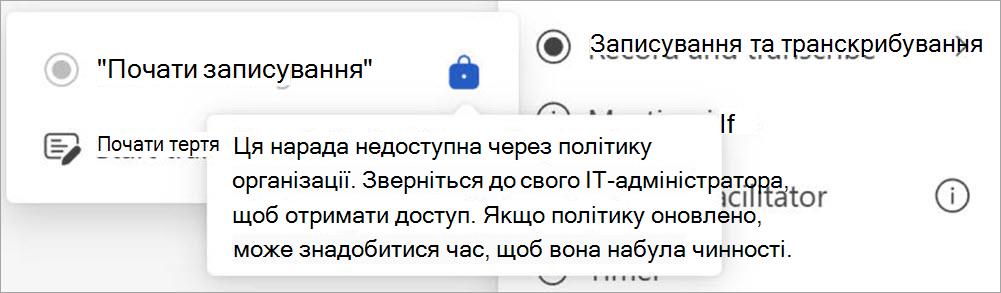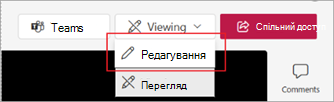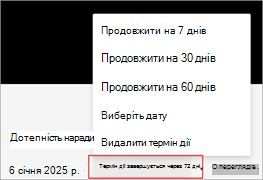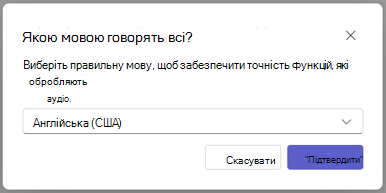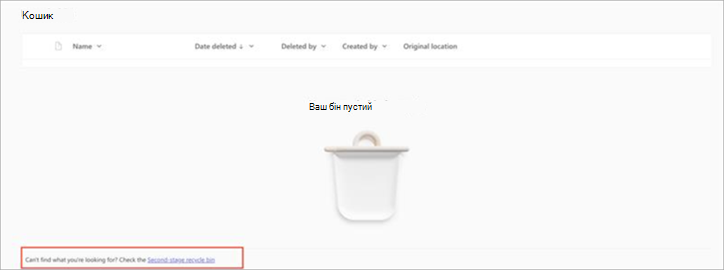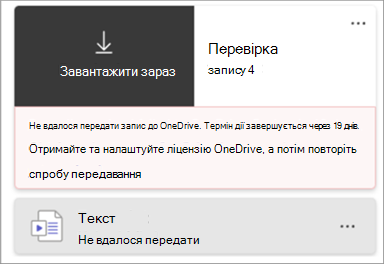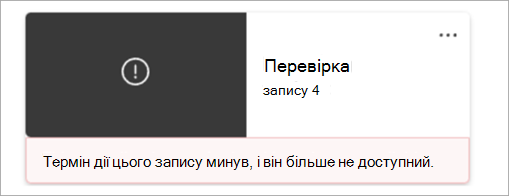Не вдається записати нараду в Microsoft Teams
Застосовується до
Що робити, якщо потрібно почати записування під час наради в Microsoft Teams, але кнопка записування недоступна? У нас є кілька порад, які допоможуть виконати завдання.
Наведіть вказівник миші на піктограму блокування на кнопці Почати записування , щоб переглянути підказку, яка пояснює, чому ця кнопка не працює. Потім перегляньте таблицю нижче, щоб знайти рішення.
|
Підказка |
Причина |
Можливі дії |
|---|---|---|
|
Лише користувачі в цій організації можуть почати записування |
Ви анонімний користувач. Або Ви належите до іншої організації, ніж організатор наради. Ви – зовнішня сторона або ввійшли в нараду як гість. |
Увійдіть у автентифікований обліковий запис. Попросіть учасника наради в організації організатора почати записування та надати до нього спільний доступ після наради. |
|
Ця нарада недоступна через політику організації. Зверніться до свого ІТ-адміністратора, щоб отримати доступ. Якщо політику оновлено, може знадобитися час, щоб вона набула чинності. |
Адміністратор Teams не дозволив записування для окремих користувачів під час нарад. Дізнайтеся більше про те, як дозволити або заборонити користувачам записування. Або ІТ-адміністратор щойно змінив політику записування наради, але ця зміна ще не набула чинності. |
Попросіть адміністратора ввімкнути параметр записування в нарадах для всіх користувачів. Після цього дозвольте деякий час, щоб зміни набули сили. |
|
Недоступно для цього виклику через політику організації. Зверніться до свого ІТ-адміністратора, щоб отримати доступ. Якщо політику оновлено, може знадобитися час, щоб вона набула чинності. |
Адміністратор Teams не дозволив записувати користувачів під час викликів. Дізнайтеся більше про те, як увімкнути записування викликів. Або ІТ-адміністратор щойно змінив політику записування викликів, але ця зміна ще не набула чинності. |
Попросіть адміністратора ввімкнути параметр записування під час викликів для всіх користувачів. Після цього дозвольте деякий час, щоб зміни набули сили. |
|
Недоступно в цій нараді |
Якщо організатору наради заборонено записувати записи в політиці наради, кнопка записування недоступна для учасників наради.Або Якщо нарада запланована з API Microsoft Graph, а організатор наради встановлює для властивості AllowRecording значення False, кнопка записування недоступна для учасників наради. Дізнайтеся більше про властивості OnlineMeetingBase. |
Попросіть адміністратора дозволити організатору нарад записувати наради.Або Попросіть організатора закрити поточну нараду, увімкнути властивість записування та почати нову нараду. |
|
Лише організатор і співорганізатор наради можуть почати записування для цієї наради. Зверніться до організатора наради, щоб отримати доступ. |
У параметрах наради Teams у розділі Запис & транскрипції організатор наради може встановити параметр Хто може записувати та транскрибувати, щоб визначити, хто може почати записування. Якщо для параметра встановлено значення Організатор і співорганізатори, кнопка записування недоступна для всіх учасників, крім організатора та співорганізатора. |
Попросіть організатора змінити параметр "Хто може записувати та транскрибувати" організаторам, співорганізаторам і доповідачам. Дізнайтеся більше про те, хто може записувати або транскрибувати. Або Попросіть організатора призначити вас співорганізатором. Дізнайтеся більше про ролі в нарадах Microsoft Teams. |
|
Недоступно, оскільки організатор наради вимкнув записування для цієї наради. Зверніться до організатора наради, щоб отримати доступ. |
У параметрах наради Teams у розділі Запис & транскрипції організатор наради може встановити для параметра Хто може записувати та транскрибувати значення Ніхто. |
Попросіть організатора змінити параметр Хто може записувати та транскрибувати. Дізнайтеся більше про те, хто може записувати або транскрибувати. |
|
Лише організатори нарад і доповідачі можуть почати записування |
У параметрах наради Teams у розділі Ролі організатор наради встановлює параметр Хто може презентувати, щоб визначити, хто може почати презентацію. Якщо вас не призначено доповідачем, вас буде позначено як учасника наради, але кнопка записування буде недоступна для вас. |
Попросіть організатора призначити вас доповідачем. Дізнайтеся більше про ролі в нарадах Microsoft Teams. |
|
Записування вже розпочато |
Якщо натиснути кнопку Почати записування, записування почнеться через кілька секунд. Протягом цього часу кнопка Почати записування недоступна. |
Зачекайте, доки не почнеться записування. |
|
Недоступно, оскільки copilot вимкнуто для цієї наради. Щоб увімкнути його, попросіть організатора наради або співорганізатора дозволити Copilot в параметрах наради. |
Якщо в параметрах наради Teams у розділі Copilot та іншому AI встановлено для організатора наради значення Вимкнути Copilot, кнопка записування недоступна для учасників. |
Попросіть організатора наради ввімкнути Copilot під час наради. |
Запитання й відповіді
Чому запис наради відбувається автоматично, якщо я не запланую її таким чином?
-
Якщо ви плануєте нараду або подію за допомогою шаблону ратуші або веб-семінару, автоматичне записування та транскрипцію буде ввімкнуто за замовчуванням. Щоб вимкнути автоматичне записування перед початком наради або події, відкрийте відомості про подію в календарі Teams і виберіть Параметри наради
-
Якщо у вас є політика записування відповідності, записування почнеться автоматично під час кожного приєднання до наради. Цей запис зберігатиметься в сховищі організації, а не в особистому сховищі OneDrive або Microsoft SharePoint.Докладні відомості див. в статті Записування відповідності вимогам сторонніх постачальників для викликів і нарад Teams.
Де зберігаються записи та записи розмов?
Що роблять записи & параметри наради стенограми?
Упорядковуючи нараду в Teams, ви можете налаштувати параметри й дозволи запису та стенограми в параметрах наради. Дізнайтеся більше про параметри записування та стенограми в таблиці нижче:
|
Параметр наради |
Дія |
|---|---|
|
Автоматичне записування та транскрибування |
Якщо цей параметр увімкнуто, записування та транскрипція почнуться автоматично після початку наради. Цей параметр буде вимкнуто, якщо для параметра Хто може записувати та транскрибувати встановлено значення Ніхто. |
|
Хто може записувати та транскрибувати |
Цей параметр визначає, хто може почати записування або транскрипцію під час наради.
Обмеження:
|
|
Увімкнення багатомовного розпізнавання мовлення*Teams, преміум-версія |
Це дає змогу зрозуміти всіх користувачів мовою, якою розмовляють, які вони встановили на початку наради. Цей параметр буде ввімкнуто автоматично, якщо активовано перекладач. Докладні відомості див. в статті Перекладач у нарадах Microsoft Teams. |
Докладні відомості див. в статті Налаштування доступу до записів нарад або розмов у Microsoft Teams.
Чи можна надіслати запит на доступ до запису або стенограми?
Відкривши запис або стенограму, до яких у вас немає доступу, ви можете попросити власника надати вам доступ безпосередньо до нього або надіслати запит на доступ безпосередньо з цієї сторінки. Якщо ви запитуєте доступ, зверніться до власника запису або стенограми, щоб повідомити йому, що ваш запит очікує. Вони можуть затвердити запит електронною поштою.
Як керувати датою завершення терміну дії запису або стенограми в Stream?
Щоб керувати датою завершення терміну дії запису або стенограми в Stream:
-
Відкрийте запис або запис у Stream.
-
Переконайтеся, що ви перебуваєте в режимі редагування . Якщо ви перебуваєте в режимі перегляду , виберіть перегляд > редагування.
-
Під записом наради виберіть поточний зворотний відлік терміну дії.
-
Виберіть параметр, щоб продовжити записування, вибрати нову дату завершення терміну дії або повністю видалити термін дії із запису.
Де знаходиться мій запис?
Якщо не вдається знайти запис:
-
Перевірте, чи є повідомлення про початок записування. Якщо це повідомлення не відображається, швидше за все, записування не розпочиналося й відновити його не вдасться.
-
Якщо не вдалося знайти повідомлення, це може бути пов'язано з проблемою служби під час спроби почати записування або скасовано чи закрито діалогове вікно підтвердження, яке з'являється після вибору команди Почати записування. Записування почнеться лише після натискання кнопки Підтвердити.
-
Якщо ви знаєте, що запис розпочато, але не вдалося знайти його у OneDrive, перевірте, чи його видалено, переміщено до іншого розташування або термін його дії завершився. Пошукайте кошик у кошику другого етапу. Докладні відомості див. в статті Відновлення видалених файлів або папок у OneDrive.
-
Якщо ви не можете знайти запис у OneDrive, але бачите повідомлення нижче із записом у журналі чату, запис не вдалося передати до OneDrive і зберігатиметься тимчасово протягом 21 дня. Спробуйте ще раз передати його до OneDrive або завантажити на локальний пристрій.
-
Якщо в журналі чату відображається повідомлення з записом нижче, запис остаточно видалено з тимчасового сховища, і його не можна відновити.